Ako poslať miznúce fotografie na Instagram – TechCult
Rôzne / / June 05, 2023
Dobre, kde ste už počuli o miznúcich snímkach a správach? Predpokladáme, že je to Snapchat, však? Vážení čitatelia, rovnakú funkciu máte teraz aj na Instagrame. Používatelia môžu svojim priateľom a sledovateľom posielať dočasné obrázky, ktoré po prezretí zmiznú. Keďže vás tento článok prevedie tým, ako poslať miznúce fotografie na Instagram, pripravte sa, aby ste medzi svojimi priateľmi vyvolali zvedavosť a pošlite im nejaké.
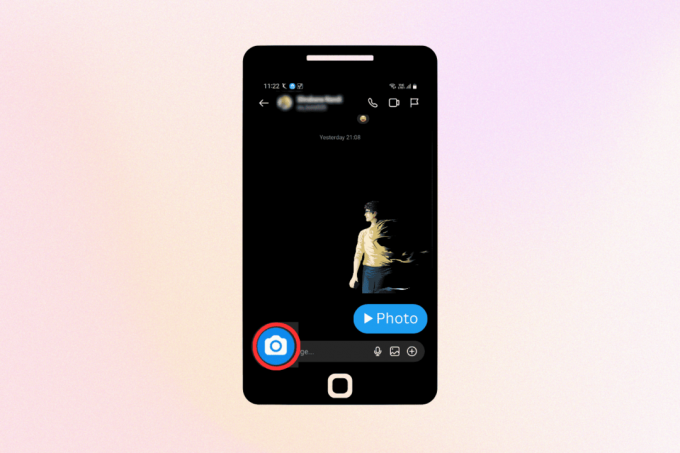
Obsah
Pošlite miznúce fotografie na Instagram
Bez ohľadu na to, či naň kliknete priamo na Instagrame alebo ho budete zdieľať zo svojich uložených fotografií, môžete ho odoslať v režime miznutia na Instagram. Pre všetky vaše hlúpe momenty, úprimné momentky, osobné spomienky a citlivý obsah pridáva táto funkcia vrstvu súkromia a spontánnosti..
Rýchla odpoveď:
Ak chcete odoslať miznúce fotografie na Instagram, postupujte takto:
1. Otvor chatbox priateľa, ktorému chcete poslať fotografiu.
2. Klepnite na ikona fotoaparátu na ľavej strane textovej lišty.
3. Buď kliknite na fotku alebo pridajte to z uložených obrázkov.
4. Klepnite na ikonu Zostaňte v chate možnosť v ľavom dolnom rohu zmeniť na Zobraziť raz. Klepnite na Odoslať.
Ako sa nazýva funkcia miznutia fotografií na Instagrame?
Na Instagrame je funkcia tzv Zobraziť raz. To znamená, že každý zdieľaný obrázok môže byť iba zobrazené raz príjemcom. Je toho však viac, čo sa dočítame ďalej v článku.
Metóda 1: Pre odoslanie okamžitého obrázka
Ak chcete priamo kliknúť na fotografiu na samotnom Instagrame a odoslať ju v režime miznutia, postupujte podľa krokov nižšie
1. OTVORENÉ Instagram a klepnite na ikona správy v pravom hornom rohu obrazovky.
2. Klepnite na ikona fotoaparátu vedľa používateľského mena vášho priateľa, ktorému chcete poslať fotografiu.
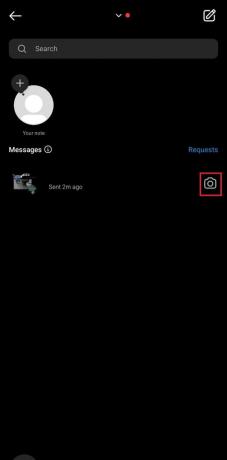
3. Kliknite na fotografiu a klepnite na Zostaňte v chate v ľavom dolnom rohu obrazovky ho zmeníte na Zobraziť raz.
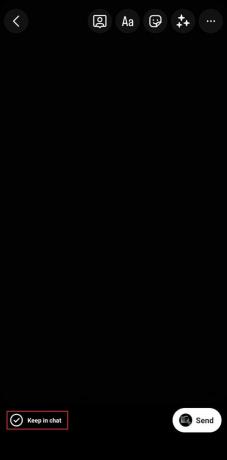
Podľa potreby môžete pridať filtre, text alebo čokoľvek iné
4. Ako vidíš Zobraziť raz v ľavom dolnom rohu klepnite na Odoslať.
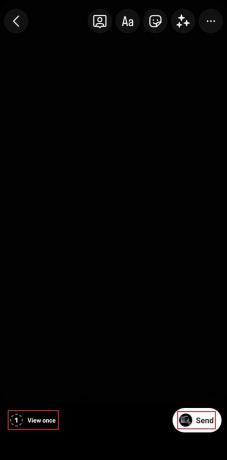
Prečítajte si tiež: Ako odstrániť správy na Instagrame z oboch strán
Metóda 2: Na odoslanie vopred uloženého obrázka
Podľa týchto krokov môžete zdieľať ľubovoľný obrázok, ktorý je už uložený vo vašom zariadení ako View Once.
1. Najprv postupujte podľa cesty: Instagram > ikona správy >Ikona fotoaparátu vedľa používateľského mena vášho priateľa.
2. V ľavom dolnom rohu klepnite na ikona fotografií.
3. Vyber jeden a klepnite na Zostaňte v chate tlačidlo.
4. Raz sa zmení na Zobraziť raz, klepnite na Odoslať.

Prečítajte si tiež: Ako zistiť, čo sa niekomu páči na Instagrame
Metóda 3: Odosielanie v režime opakovaného prehrávania
Ak údajne dáte príjemcovi možnosť prehrať si zdieľaný obrázok raz po jeho zhliadnutí, môžete to urobiť tiež. Postupujte podľa nasledujúcich krokov:
1. Najprv postupujte podľa cesty: Instagram > ikona správy >Ikona fotoaparátu vedľa používateľského mena vášho priateľa.
2. Kliknite alebo pridajte obrázok z uložených fotografií.
3. Klepnite dvakrát na Zostaňte v chate tlačidlo na zmenu Povoliť opakované prehrávanie.
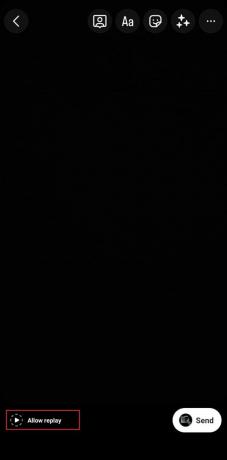
4. Klepnite na Odoslať zdieľať to.
Prečítajte si tiež: Ako skryť správy na Instagrame
Môžete odpovedať na miznúce fotografie na Instagrame?
Áno, môžete na miznúce fotografie odpovedať na Instagrame. Keďže sa tieto fotografie zobrazujú iba raz, máte len jednu šancu na ne reagovať.
Vanish Mode na Instagrame
Instagram ponúka aj a funkcia zmizne režim cez všetky správy, fotografie, videá, nálepky a každý ďalší obsah odoslaný ako správa zmizne, keď ho uvidíte. Môžete to tiež povoliť.
Poznámka: Nezabudnite, že predtým musíte zapnúť režim Vanish. Správy a všetko, čo sa odošle po povolení, iba zmiznú.
1. V sekcii správ klepnite na chat, pre ktorého chcete zapnúť režim zmiznutia.
2. Odtiaľ, potiahnite hore pre zapnutie režimu Vanish.
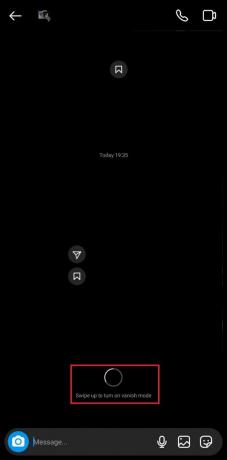
Nakoniec si všimnite, že v režime View Once aj Vanish môže príjemca vytvárať snímky obrazovky. Instagram však odosielateľa upozorní, ak sa niečo také stane.
Odporúčané: Môžete vidieť, kto nasnímal váš príbeh alebo príspevok na Instagrame?
Dúfame, že vám táto príručka pomohla pri odosielaní miznúcich fotografií na Instagram. Dajte nám vedieť v komentároch, ak máte pre nás ďalšie otázky alebo návrhy. Ak chcete získať viac takýchto tipov a trikov, zostaňte v spojení s TechCult.
Henry je skúsený technický spisovateľ s vášňou pre sprístupňovanie zložitých technologických tém každodenným čitateľom. S viac ako desaťročnými skúsenosťami v technickom priemysle sa Henry stal dôveryhodným zdrojom informácií pre svojich čitateľov.



